|
On commence
- Palette des couleurs
mettre en avant plan la couleur #484a73
et en arrière plan #8082a8
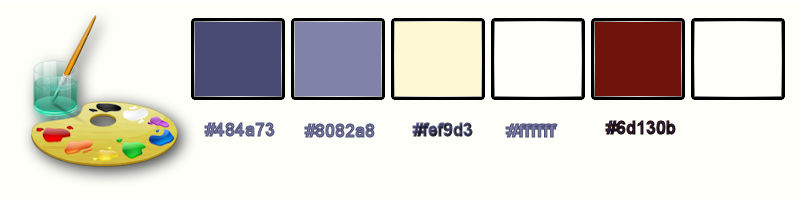
1. Ouvrir une image de
1015 x 645 Pixels – Transparente
- Pot de couleur remplir
de la couleur avant plan
2. Calques – Ajouter un
nouveau calque
- Le remplir de blanc
- Abaisser le masque ‘’masktutorialechoes_camerontags’’
dans votre Psp
3. Calques - Nouveau
calque de masque à partir d’une image
« masktutorialechoes_camerontags.pspimage »

- Effets – Effet de bord
Accentuer d’avantage
- Calques fusionner le
groupe
4. Calques Dupliquer
5. Image retourner – Image
Miroir
- Calques – Fusionner le
calque du dessous
6. Effets – Effet
Géométrique – Cercle / cocher transparent
7. Effets – Unlimited –
ICNET FILTERS - Tile & Mirror - Seamless Blend
(horizontal)
-
Descendre Opacité du calque a 30
8.
Effets – Effet textures – Stores – couleur en Noir
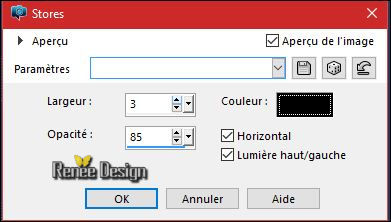
9.
Calques – Dupliquer
-
Mettre le calque en Mode Eclaircir / Opacité a 71
10.
Calques fusionner – Fusionner les calques visibles
11.
Effets – Unlimited – ICNET FILTERS - Lens Effects-
Magnifying Glass par défaut46/168/64
-
Palette des couleurs mettre en avant plan la couleur
#fef9d3
12.
Activer la baguette magique / configurée comme ceci

-
Sélectionner la partie noir de gauche
13.
Calques – Ajouter un nouveau calque
14.
Activer le Pot de couleur remplir de la couleur avant
plan
15.
Effets –Textures Stores (toujours en mémoire )
DESELECTIONNER
-
Revenir sur le fusionné
16.
Activer la baguette magique/ Sélectionner la partie noir
de droite
17.
Calques –Ajouter un nouveau calque
18.
Activer le Pot de couleur remplir de la couleur arrière
plan
19.
Effets – Textures Stores (toujours en mémoire)
DESELECTIONNER
- Se
placer sur le calque du haut (Raster 1)
-
Calques fusionner vers le bas ( les 2 parties du
cercle)
20.
Effets – Effet 3 D – Ombre portée 2/2/50/2 en noir
-
Refaire Ombre portée -2/-2
21.
Calques – Ajouter un nouveau calque
22.
Sélections – Charger- enregistrer une sélection –
Charger la sélection à partir du disque ‘’ Renee_bulle’’
23.
Effets – Effet 3 D – Découpe
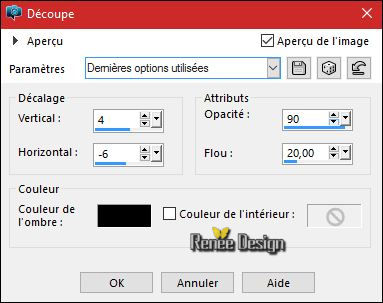
DESELECTIONNER
24.
Calques – Dupliquer
-
Image retourner
25.
Calques - Ajouter un nouveau calque
-
Activer le pot de couleur remplir de noir
26.
Calques – Nouveau calque de masque à partir d’une image
‘’Renee_Masque_Bulle’’

-
Calques fusionner le groupe
27.
Image – Image en négatif
28.
Effets – Effet d’image – Décalage
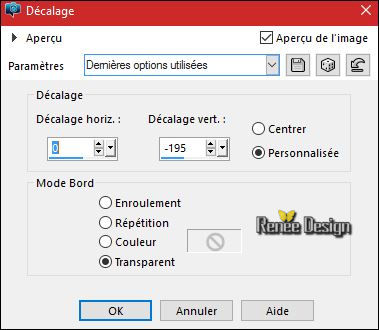
29.
Effets – Effet de Distorsion – Vagues
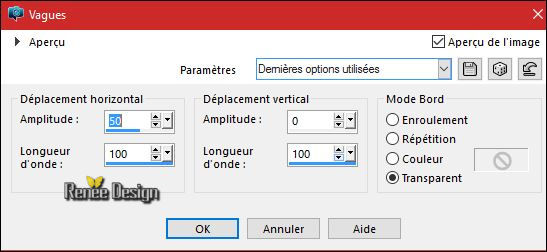
30.
Calques – Dupliquer
-
Image Miroir
-
Calques fusionner le calque du dessous
- Placer le ‘’Preset_Pick_Bulle_renee_deformation’’/dans
votre dossier des Pspfiles –Paramètres par défaut
ou
mettre les mesures manuellement
-
Pour amener le preset dans votre psp
- suivre
les indications des captures
1.
ouvrir le menu
2.
Clic sur dossier pour aller ouvrir votre dossier de vos
Psp Files >>> Dans le menu choisir paramètres par défaut
3.Ajouter et aller chercher le preset dans votre dossier
où vous l'avez placé
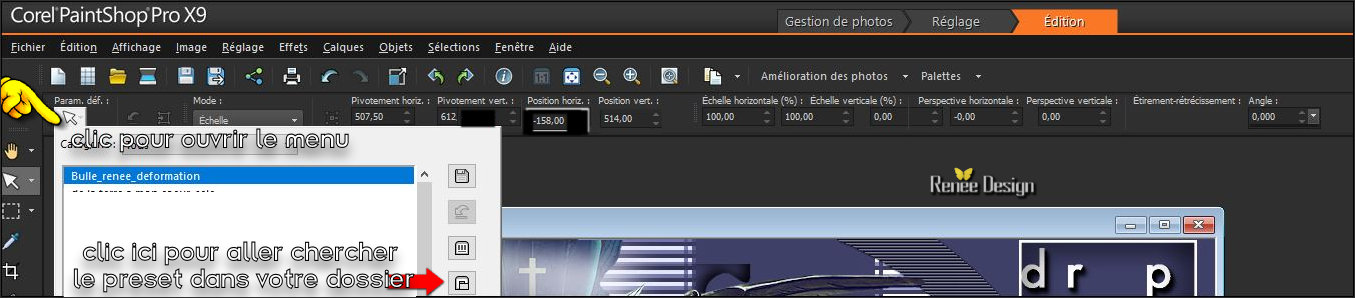
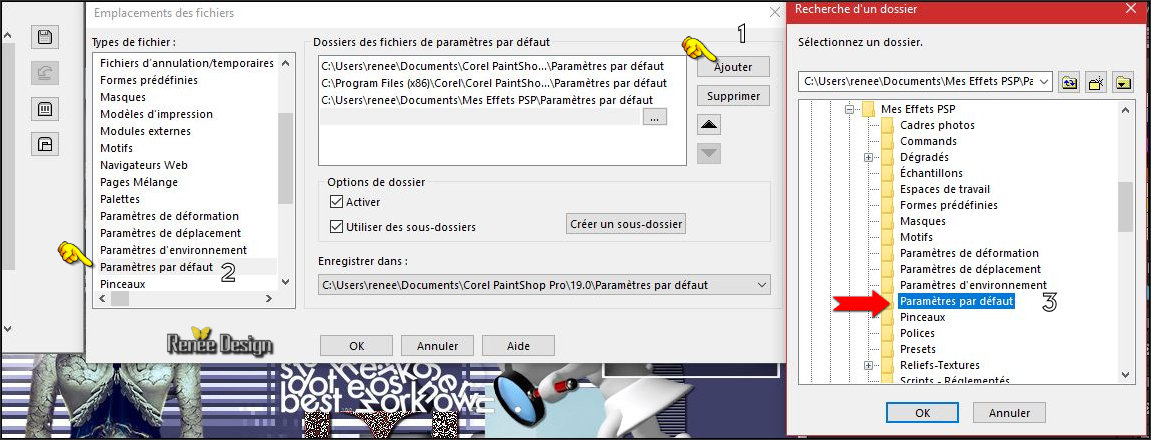 ce
preset ce
preset
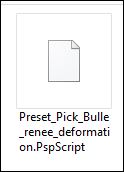
31.
Activer - Outil sélectionner (K) / aller chercher le
paramètre » « Bulle_renee_deformation’’ ok et effet va
s’appliquer
32.
Calques - Dupliquer
-
Image Miroir
-
Caques –Fusionner le calque du dessous
-
Vous en êtes là
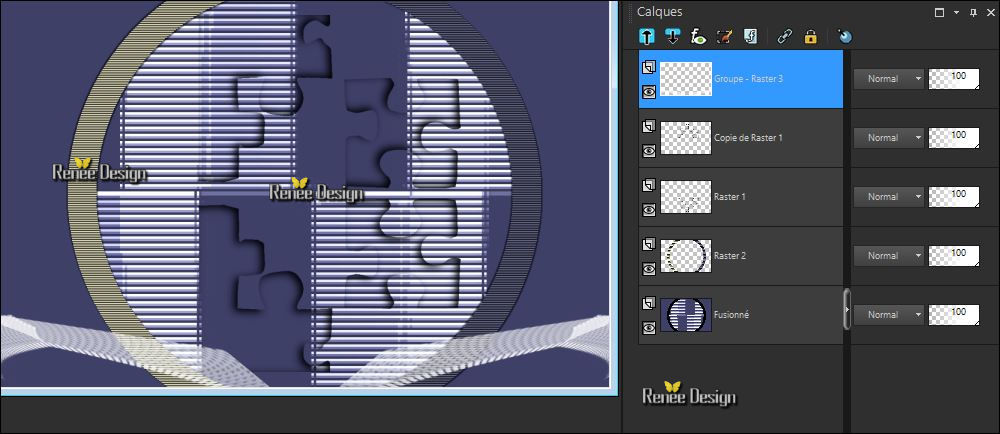
33.
Effets – Modules Externes – EyeCandy 5 – Impact –
Extrude /Preset ‘’Renee_bulle_extrude
Voir capture si le preset ne fonctionne pas /couleur
#cbd2d7
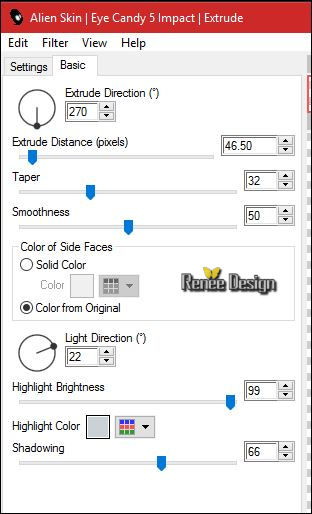
34.
Mettre le calque en mode Assombrir
Activer le tube ‘’ Deco_bulles_tubes’’
35.
Activer le calque ‘’ Mur_cubes’’
-
Editer copier – Editer coller comme nouveau calque
-
Placer coin bas a droite
36.
Activer le calque ‘’deco_bulle_1’’
-
Editer copier – Editer coller comme nouveau calque
-
Placer coin bas a gauche
37.
Calques – Ajouter un nouveau calque
38.
Sélections –Charger- enregistrer une sélection – Charger
la sélection à partir du disque‘’ Renee_bulle_1’’
-
Palette des couleurs mettre en avant la couleur #484a73
39.
Activer l’outil ‘’Aerographe ‘’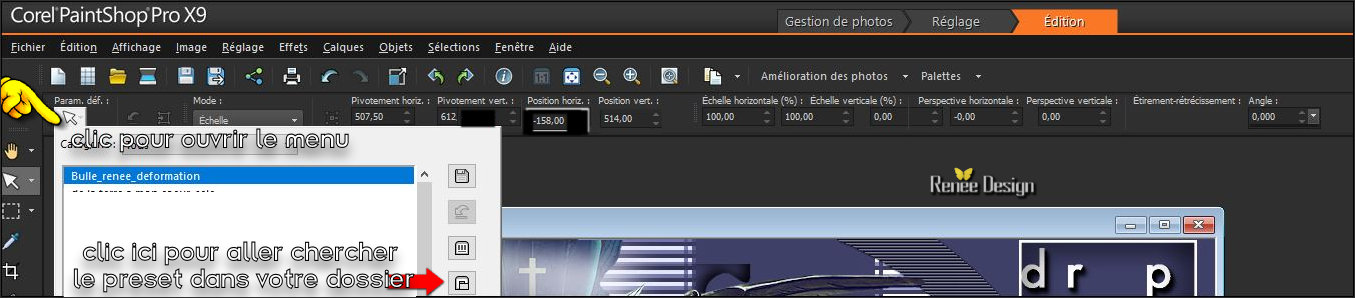
configuré comme ceci

- 2 a
3 clics dans la sélection pour obtenir ce résultat

40.
Effets – Effet Texture – Stores /couleur du blanc
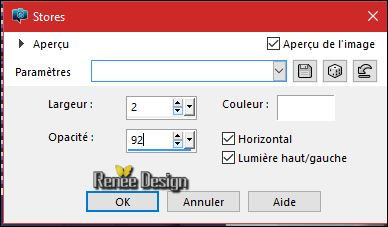
41. Effets – Modules
Externes –EyeCandy 5 – Impact – Glass/Preset ‘’Clear, No
Drop Shadow”
DESELECTIONNER
42.
Calques - Dupliquer
-
Image redimensionner a 75 % tous calques décochés
-
Placer plus haut ( voir capture )
-
Replacer si besoin ces tubes pour obtenir ce résultat
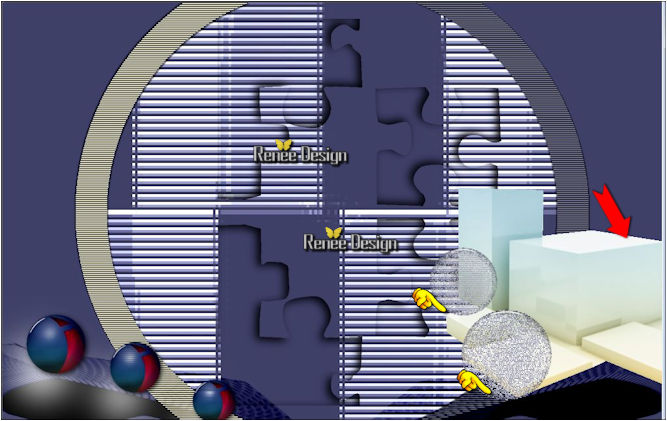
-
Revenir sur le tube ‘’DECO’’
43.
Activer le calque ‘’ deco-bulle_2’’
-
Editer copier – Editer coller comme nouveau calque
-
Placer sur le cube voir terminé
44.
Activer le calque ‘’ deco-bulle_3’’
-
Editer copier – Editer coller comme nouveau calque
45.
Effets – Effet d’image – Décalage
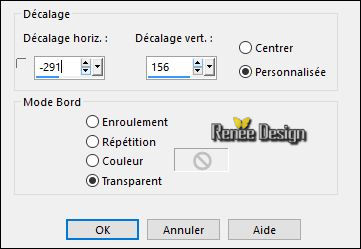
-
Mettre le calque en mode Ecran
46.
Activer le tube ‘’ Renee_tube_le_livre’’
-
Image redimensionner a 645 pixels de haut
-
Palette des calques se placer sur le Raster 2
-
Editer copier – Editer coller comme nouveau calque
47.
Effets – Effet d’image Décalage H = - 175 et V = 0
48.
Calques – Réorganiser – Déplacer vers le bas (sous
raster3)
- Se
replacer en haut de la palette des calque
-
Activer le tube DECO
49.Se
placer sur le calque ‘’ deco_bulle_4’’
-
Editer copier – Editer coller comme nouveau calque
-
Placer
50.
se placer sur le calque ‘’ deco_bulle_5’’
-
Editer copier – Editer coller comme nouveau calque
-
Placer a droite sur le cube
51.
Calques – Ajouter un nouveau calque
52.
Sélections –Charger- enregistrer une sélection – Charger
la sélection à partir du disque ‘’ Renee_bulle_2’’
53.
Activer le pot de peinture et remplir de blanc
54. Effets – Modules
Externes – EyeCandy 5 Impact – Perspective Shadow/
Preset “Drop Shadow Low’’
-
Refaire une seconde fois cet effet
DESELECTIONNER
55.
Activer le tube’’bulle_cadre »
-
Editer copier –Editer coller comme nouveau calque
-
Remonter contre le bord du haut
-
Activer le tube ‘’DECO’’
56.
Se placer sur le calque ‘’deco_bulle_6’’
-
Editer copier – Editer coller comme nouveau calque
-
Placer dans le cadre de gauche
57.
Image ajouter des bordures de 1 Pixel couleur #484a73
58.
Image ajouter des bordures de 50 pixels en blanc
59.
Image ajouter des bordures de 1 Pixel couleur #484a73
60.
Image ajouter des bordures de 25 pixels en blanc
-Palette des couleurs mettre en avant plan la couleur
#6d130b
61.
Activer le pinceau’’ Renee_pinceau_bulle’’ dans votre
psp
-
Fichier exporter en pinceau personnalisé
62.
Calques – Ajouter un nouveau calque
63.
Ouvrir outil pinceau configuré comme ceci

-
Appliquer le pinceau coin bas a droite
64.
Calques fusionner tous
C'est terminé- Merci
Renée
Ecrite le 28/07/2016
et
mis en place
le 2016
*
Toute ressemblance avec une leçon existante est une pure
coïncidence
*
N'oubliez pas de remercier les gens qui travaillent avec
nous et pour nous j'ai nommé les tubeurs et
les traductrices Merci |